Как использовать Signal на настольных компьютерах (Windows и Mac)
Приложение для обмена зашифрованными сообщениями Signal стало популярным в последнее время после одобрения нескольких знаменитостей и непродуманного обновления политики конфиденциальности от WhatsApp. Фактически, приложение Signal для iOS недавно возглавило чарты загрузок в App Store в различных странах, включая Австрию, Францию, Финляндию, Германию, Гонконг, Индию и Швейцарию. Однако знаете ли вы, что его также можно использовать на настольных компьютерах, таких как WhatsApp и Telegram? Сегодня мы покажем вам, как использовать Signal Messenger на вашем компьютере с Windows 10 и Mac (настольных компьютерах и ноутбуках).
В отличие от WhatsApp, Signal не имеет веб-приложения, но предлагает настольные приложения для Windows, Mac и Linux. Однако, как и в WhatsApp, у вас должно быть установлено мобильное приложение Signal, которое работает на вашем телефоне (Android или iPhone), чтобы он работал на вашем ПК. Итак, без дальнейших задержек, давайте посмотрим, как вы можете использовать Signal Messenger на своих компьютерах с Windows 10 и Mac (настольных компьютерах и ноутбуках).
Примечание. Для этой демонстрации я использую Windows 10, но на Mac процесс идентичен. Процесс также похож для пользователей Android и iPhone, но с одним небольшим отличием, о котором мы четко упомянем в нашем руководстве.
Свяжите и используйте Signal на вашем ПК
- Для начала загрузите и установите Signal Desktop на свой компьютер (Windows / Mac). Открыв приложение, вы увидите QR-код. Он должен быть просканирован мобильным приложением Signal для синхронизации чатов и сообщений.
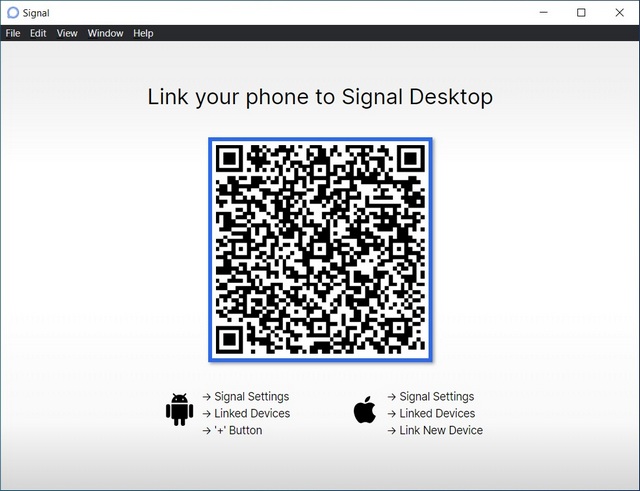
- Теперь откройте Signal Messenger на своем телефоне и нажмите кнопку меню (три точки) в правом верхнем углу. Затем выберите «Настройки» во всплывающем меню.
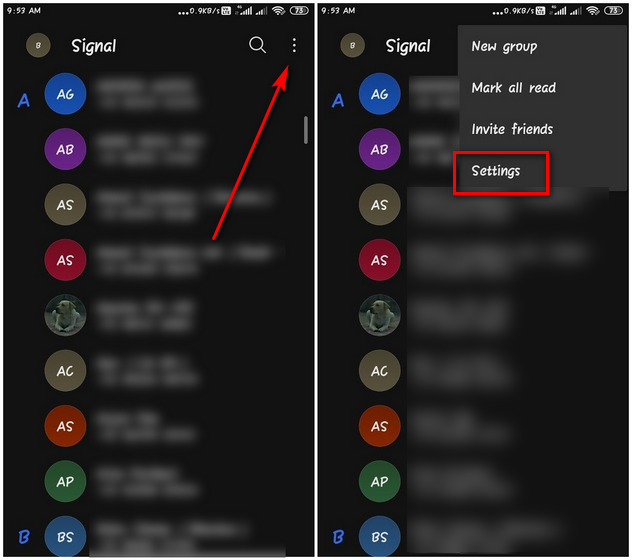
- На странице настроек нажмите «Связанные устройства». Затем нажмите кнопку «+» в правом нижнем углу на Android. В iOS перейдите в «Настройки»> «Связанные устройства»> «Связать новые устройства».
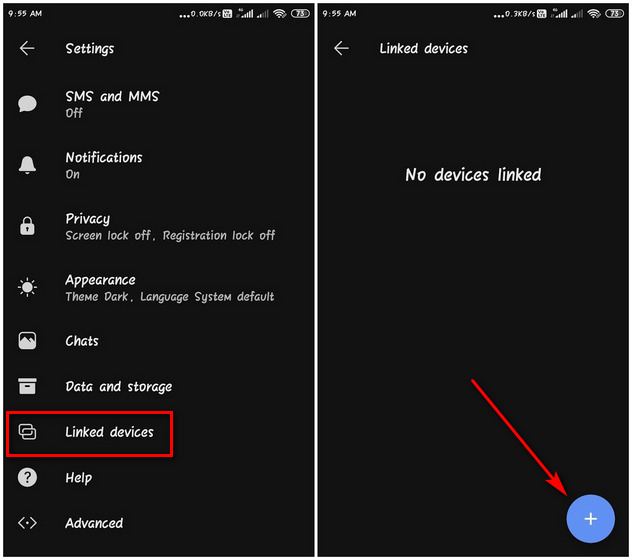
- Отсканируйте QR-код на экране компьютера, и два приложения синхронизируются через мгновение или два. Как только они синхронизируются, нажмите «Связать устройство», как показано на втором снимке экрана ниже.
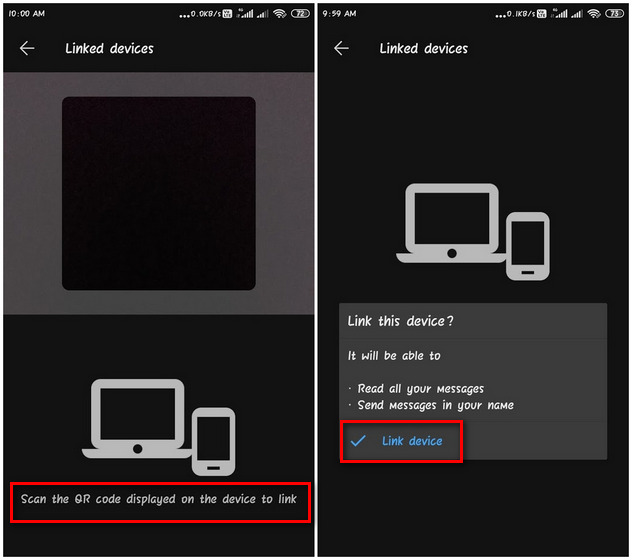
- В настольном приложении выберите имя для связанных устройств и нажмите «Завершить связывание телефона».
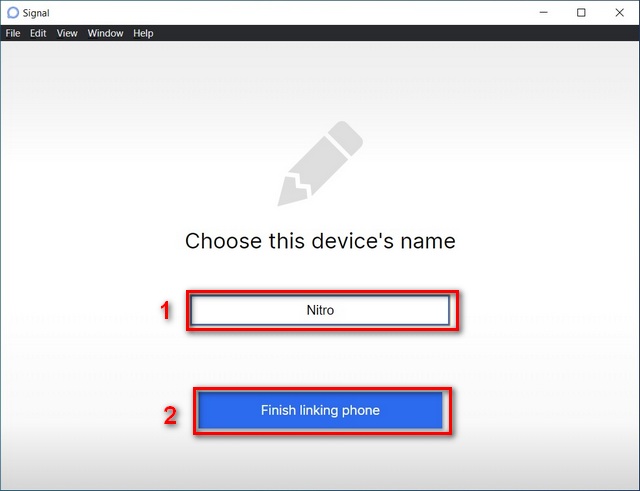
Ваше настольное приложение автоматически синхронизирует ваши контакты с вашим телефоном, и вы сможете отправлять и получать сообщения на Signal Desktop. Синхронизация всех ваших чатов, сообщений и контактов между двумя устройствами может занять несколько минут.
Отключите Signal Desktop от вашего телефона
- Вы можете разорвать связь между двумя устройствами, выбрав «Настройки»> «Связанные устройства» на своем телефоне. Просто нажмите на имя устройства, связь с которым хотите отключить, и подтвердите выбор, нажав «ОК».
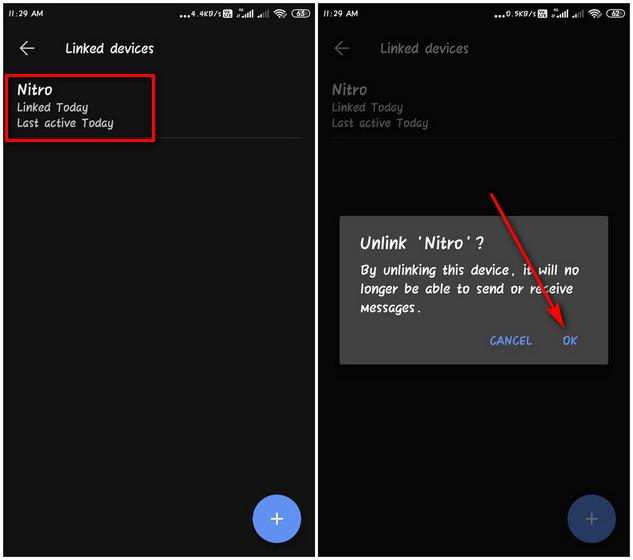
Signal Desktop теперь не связан с вашим мобильным приложением Signal. Вам придется еще раз связать их в следующий раз, когда вы запустите приложение на своем компьютере.
Скриншоты


Возможности приложения на ПК
Программное обеспечение выполнено в классическом стиле, что делает мессенджер похожим на другие современные продукты. Если вы используете ещё какие-то утилиты, то заметите очевидное сходство. Приложение Сигнал для Windows отличается интуитивно понятным интерфейсом, что даёт возможность даже новичкам быстро освоиться на платформе. Разработчики постарались сделать многофункциональное приложение в простой оболочке, чтобы каждый сумел найти для себя что-то полезное.
Сразу после запуска система предложит пройти регистрацию. Вы можете просто ввести данные от Google или Vkontakte. После этого важно указать действующий номер телефон, на него придёт код безопасности. Это требуется для того, чтобы восстановить потерянные данные в случае утраты устройства. Просто введите свои данные, а затем укажите пришедший код.
Это не займёт много времени, но позволит вам не потерять доступ к аккаунту в случае возникновения каких-то неполадок. Если вы зарегистрировались, но там ещё нет ваших друзей, то вы можете их легко пригласить. Просто предоставьте доступ к телефонной книге, а затем разошлите приглашения.

Во время эксплуатации сервиса придётся пользоваться разными функциями. Поговорим о том, что тут есть:
- легко создать чат с отдельным человеком или пригласить целую группу;
- многочисленные смайлики и стикеры;
- можно устроить голосовой звонок или видео звонок;
- легко подобрать себе тему для оформления интерфейса;
- можно вставить на фон картинку, взятую из галереи;
- можно настроить список чатов под свои предпочтения.
Вариант 1: Официальный клиент
На странице https://signal.org/download/ официального сайта доступны для загрузки три версии официального клиента Сигнал Мессенджера: для Мака, Виндовс и Линукса. Причем в последнем случае открывается список консольных команд (три штуки) для загрузки и инсталляции deb-пакета. В Mac OS нужно скачать zip-архив, дважды кликнуть на него, чтобы произошла распаковка, а потом установить app. В случае с Windows загружается исполняемый файл. Запустите его и ждите, пока не завершится процедура.
Следующий этап — авторизация через мобильное устройство. На смартфоне или планшете откройте приложение Signal, вызовите его меню и откройте пункт «Настройки». Здесь нужно перейти в «Привязанные устройства», а потом нажать на кнопку добавления. Далее, наведите камеру на отображаемый QR-код и тапните по надписи «Привязать устройство».
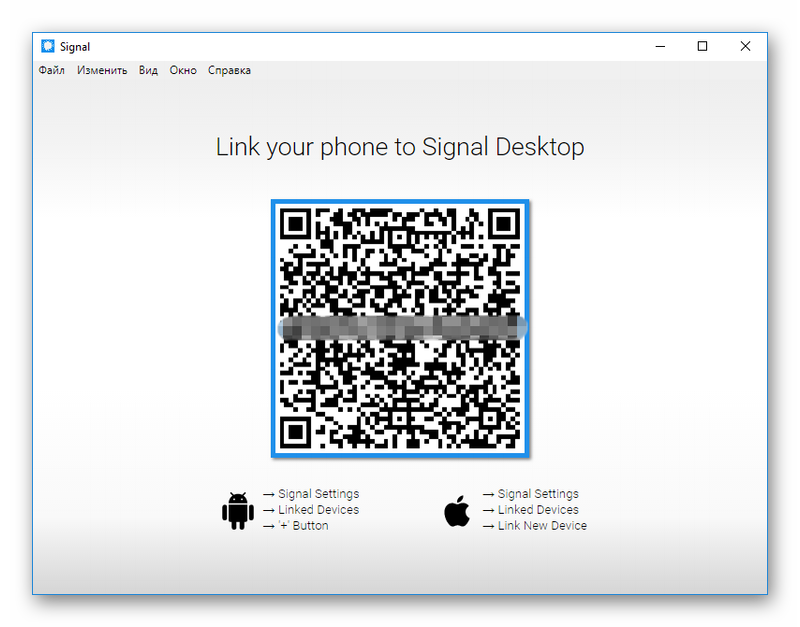
Если вы закроете приложение на мобильном гаджете, то на ПК останется возможность использования программы. Но иногда все же потребуется повторная процедура авторизации. Например, при ручной отвязке устройства или переустановке мессенджера.
Это интересно
Signal заявляется разработчиком как приватный и самый безопасный мессенджер для компьютера в мире. А еще по сети гуляет информация, что сам Илон Макс рекомендует им пользоваться. Так ли это? Действительно, в работе сервиса применяется система сквозного шифрования, обеспечивающая высочайший уровень защищенности данных, которыми обмениваются пользователи. Однако те же Viber и WhatsApp функционируют по тому же принципу. То есть — да, безопасный. Но не “самый”.
От себя отметим, это легкий, не обремененный лишними “обвесами” мессенджер. Скачать приложение Сигнал на компьютер можно за несколько секунд, работает он быстро, на места в пространстве устройства занимает мало. Он будет хорошим вариантом для тех, кому нужна только возможность переписываться, обмениваться файлами и голосовыми сообщениями. В России приложение пока почти никому неизвестно, однако определенный потенциал оно явно имеет.
Signal для Windows

| Версия: | 5.28.0 |
|---|---|
| Последнее обновление : | 12 января 2022 |
| Размер : | 112 Мб. |
| Разработчик: | Open Whisper System |
| Лицензия : | Бесплатно |
| Дата релиза: | 25.05.2010 |
| Язык: | Английский, Русский +47 |
| Операционная система: | Windows 7/8/10 x64 |
| Версия | Обновлено | Размер | Загрузка |
|---|---|---|---|
| 5.28.0 | 12.01.2022 | 112 МБ | Скачать |
| 1.18.1 | 29.10.2018 | 77,3 МБ | Скачать |
| 1.16.2 | 25.09.2018 | 77,3 МБ | Скачать |
Что такое Signal?

Signal — это система мгновенного обмена сообщениями в интернете за которую отвечают некоммерческая организация Signal Foundation (основанная в 2018 году с первоначальным бюджетом в $50 млн) и программная организация Signal Messenger LLC. Приложение использует подключение через интернет для обмена текстовыми и голосовыми сообщениями, мультимедиа (изображения, видео), а также аудио- и видеозвонков. Мессенджер регистрирует пользователей по номеру телефона и использует сквозное шифрование для обеспечения безопасности передаваемых сообщений. Он считается самым безопасным среди самых популярных предложений. Signal полностью бесплатен, имеет открытый исходный код и распространяется под лицензией GPLv3.
Кому стоит переходить на Signal
Тем, кому важна приватность переписки – например, кому нужно держать в полной безопасности рабочие чаты. Мессенджер позволяет создавать конфиденциальные групповые чаты и проводить групповые звонки, надежно защищенные шифрованием.
А вот личную переписку вести там сейчас смогут далеко не все. Российские пользователи предпочитают пока что другие средства связи – менее безопасные с точки зрения конфиденциальности.












